Windows 11/10에서 IP 설정을 저장할 수 없음 오류 수정
사용자가 IP 주소 또는 DNS 서버(DNS server) 를 변경할 수 없는 오류를 보고하고 있으며 다음 메시지를 수신합니다.
Can’t save IP settings. Check one or more settings and try again.
이 기사에서는 몇 가지 간단한 솔루션을 사용하여 Windows 10/11에서 IP 설정을 저장하는 방법에 대해 설명합니다.
Windows 11/10에서 IP 설정을 저장할 수 없음
이 오류가 발생하는 대부분의 사용자는 이 방법을 사용하여 IP 설정을 변경합니다.
- 설정 열기
- 이더넷 설정 열기
- 이더넷 찾기
- IP 설정 클릭
- 편집 클릭
- IP 설정을 변경합니다.
이 문서에서는 이 오류가 발생하지 않고 IP 설정을 변경할 수 있는 대체 방법과 문제가 지속되는 경우 해결하기 위한 몇 가지 솔루션을 볼 수 있습니다.
읽기(Read) : 프록시 설정 쓰기 오류, 액세스가 거부되었습니다.
계속 진행하기 전에 컴퓨터가 최신 Windows 빌드에 있는지 확인하는 것이 좋습니다. Windows 11/10설정(Settings) 에서 업데이트를 확인할(check for Updates) 수 있습니다 . 업데이트해도 문제가 해결되지 않으면 계속 읽을 수 있습니다.
Windows 11/10 에서 IP 설정을 저장할 수 없음을 수정하기 위해 수행할 수 있는 작업 입니다.
- 제어판으로 IP 설정 변경
- IP 주소 재설정
그들에 대해 자세히 이야기합시다.
1] 제어판(Control Panel) 에서 IP 설정 변경(Change IP Settings)
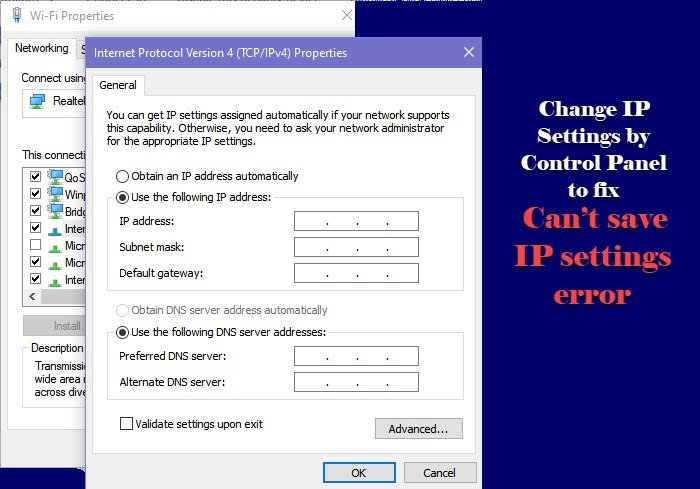
위에서 언급한 방법으로 설정을 통해 IP 설정을 변경하는 경우 오류가 발생할 (Settings)수(IP Settings) 있습니다 . 따라서 제어판에서 동일한 작업을 수행(do the same by Control Panel) 하고 문제가 지속되는지 확인합니다.
제어판 에서 (Control Panel)IP 설정(IP Settings) 을 변경하려면 주어진 단계를 따를 수 있습니다 .
- 시작 메뉴(Start Menu.) 에서 제어판 (Control Panel ) 을 엽니 다.
- " 보기 기준" 이 (View by” )큰 아이콘(Large icons.) 으로 설정되어 있는지 확인하십시오 .
- Network and Sharing Center > Change adapter settings. 클릭 합니다.
- 이더넷(Ethernet) 연결 을 마우스 오른쪽 버튼으로 클릭 하고 속성을 선택합니다.(Properties.)
- Internet Protocol Version 4 (TCP/IPv4) 를 선택 하고 속성 을 클릭 합니다.(Properties.)
- 이제 " 다음 IP 주소 사용 (Use the following IP address”, )" 을 선택 하고 IP 주소, 서브넷 마스크(Subnet Mask) , 기본 게이트웨이(Default Gateway) , DNS 서버(DNS Server) 를 입력하고 확인을 클릭합니다.
이렇게 하면 오류 없이 IP 설정 이 변경됩니다.(Settings)
관련(Related) : 고정 IP 주소 및 DNS 서버를 변경할 수 없습니다(Cannot change Static IP address & DNS server) .
2] IP 주소 재설정
위의 방법이 성공하지 못하면 IP 주소 를 변경하기 전에 재설정해 보십시오. 이를 위해 명령 프롬프트(Command Prompt) 를 사용할 것 입니다. 이 오류가 발생할 수 있으므로 IP 캐시가 지워집니다.
명령 프롬프트 (Command Prompt ) 를 관리자로 실행 하고 다음 명령을 실행합니다.
ipconfig/release
ipconfig/renew
컴퓨터가 이더넷(Ethernet) 에서 순간적으로 연결이 끊어지므로 프로세스의 일부이므로 당황하지 마십시오.
이제 제어(Control) (위에서 언급) 로 IP 설정 변경을 다시 시도하고 문제가 해결되었는지 확인하십시오.(IP Settings)
다음은 Windows 10(Windows 10) 에서 수동으로 IP 설정(IP Settings) 을 편집할 수 없는 경우 사용해야 하는 솔루션입니다 .
다음 읽기: (Read next: )Windows가 IP 주소 충돌을 감지했습니다.
Related posts
WiFi or Ethernet Windows 11/10에서 Fix Ping Spikes
Fix Network Printer error 0x00000bcb - 프린터에 연결할 수 없습니다
Windows 10에서 network drive에 Fix Slow access
Fix Gateway Authentication Failure error AT & T U-verse
Fix IPv6 Connectivity, No network access error on Windows 11/10
Windows 10에서 Router IP address을 찾는 방법 - IP Address Lookup
Fix Error code 0x80070035, network path을 Windows에서 찾을 수 없습니다
어떻게 Fix Steam Too Many Login Failures에 Network Error에서
"Windows에서 네트워크 어댑터용 드라이버를 찾을 수 없습니다" 오류를 수정하는 방법
HTTPS에서 DNS을 Windows 10에서 활성화하는 방법
Fix Network Security Key Mismatch error Windows 11/10
네트워크 연결 오류를 기다리는 Google로 음성 서비스를 수정하는 방법
무료 Wireless Networking Tools Windows 10
Fix Network cable Windows 11에서의 끊긴 오류가 발생했습니다
Windows 10에서 네트워크에 컴퓨터가 표시되지 않는 문제 수정
Windows 10에 Wi-Fi Network Driver information 보는 방법
Windows 11에서 Wi-Fi 및 Ethernet adapter 사용 또는 사용 안 함
Fix Windows이 Network의 Proxy 설정을 자동으로 감지 할 수 없음
Network Error의 Fix Facebook Messenger Waiting
무엇을 위해 무엇을 사용 Tor Network하고?
